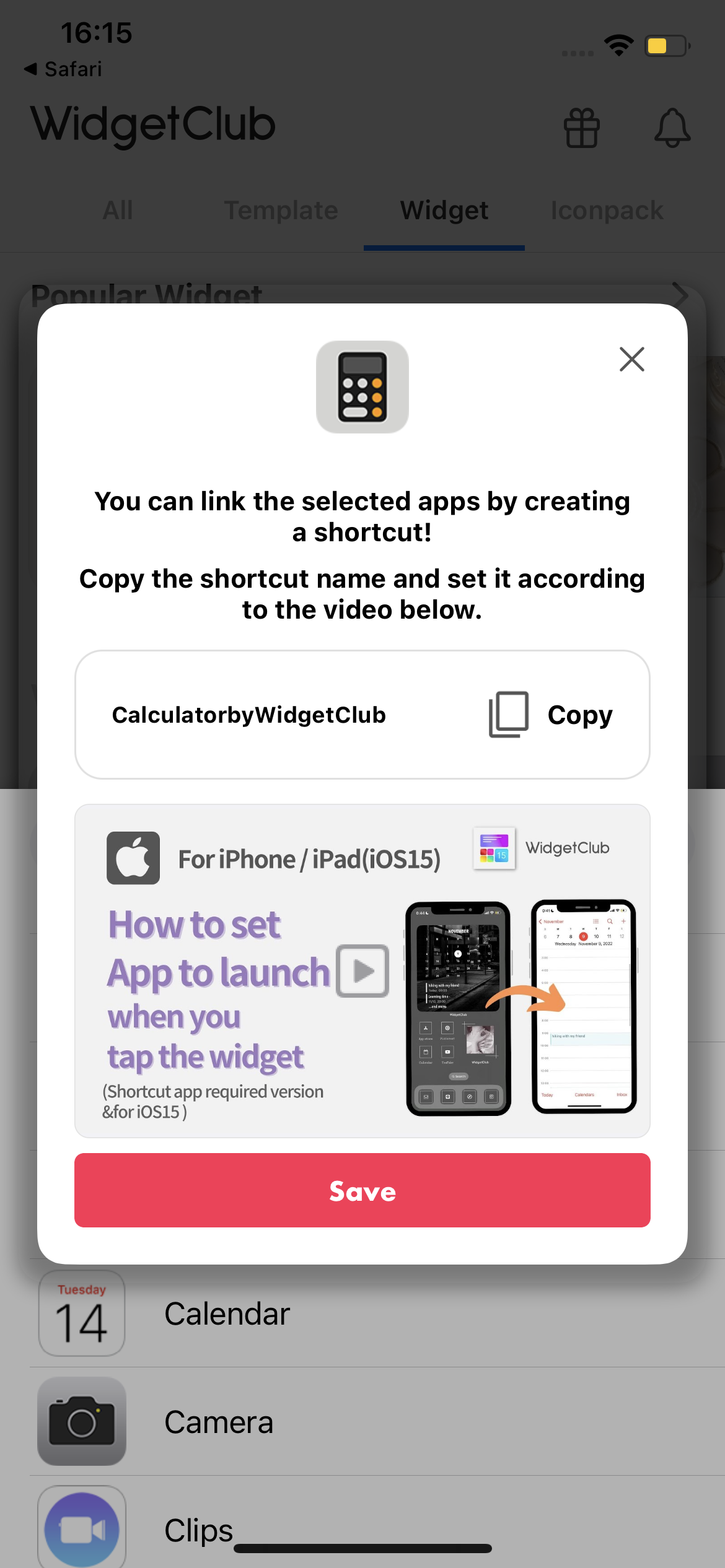Você precisa de um aplicativo dedicado para personalizar sua tela inicial com estilo! Esta é a versão definitiva do aplicativo de vestir que tem todos os materiais de vestir!
Novo recurso desde a versão 3.2.0!
Quando você toca em um widget, o WidgetClub abre para usuários gratuitos, mas se você for um membro premium, agora pode escolher qual aplicativo ou site abrir ao tocar no widget!
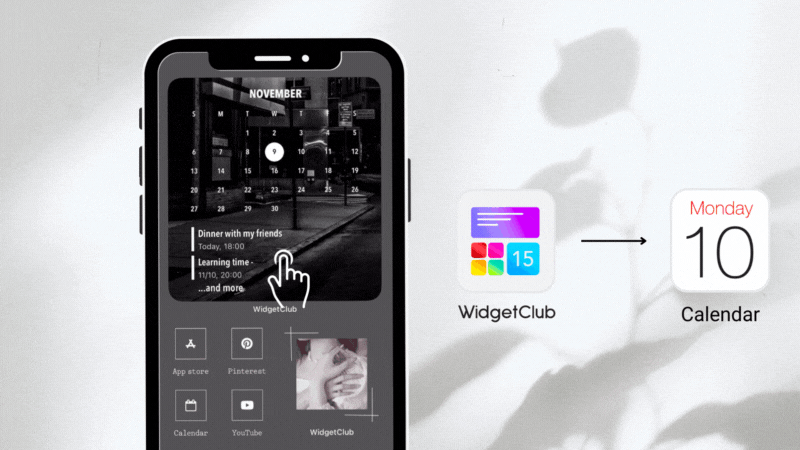
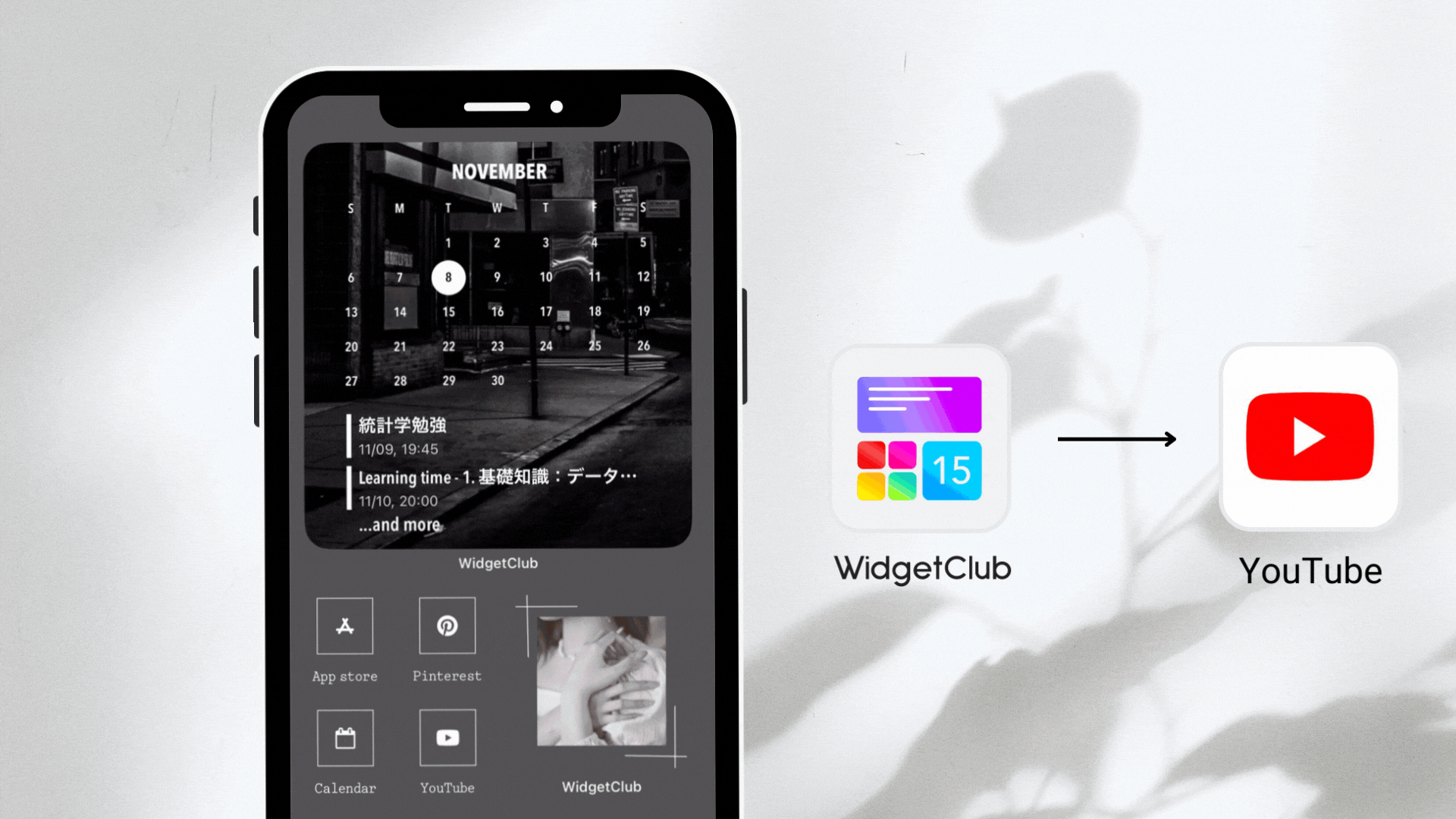
(Selecione "Abrir URL" e especifique o URL do YouTube para abrir!)
Como configurar é fácil! Basta selecionar o aplicativo nos espaços de configuração do widget que aparecem quando você toca no botão de configuração do widget!
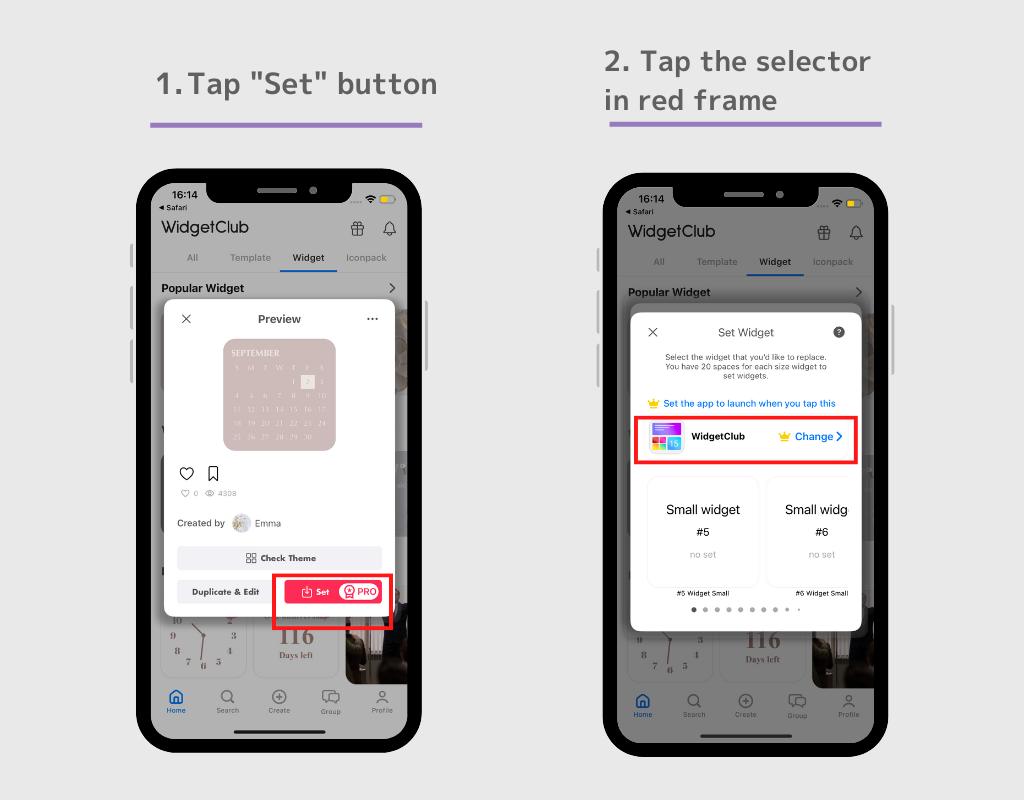
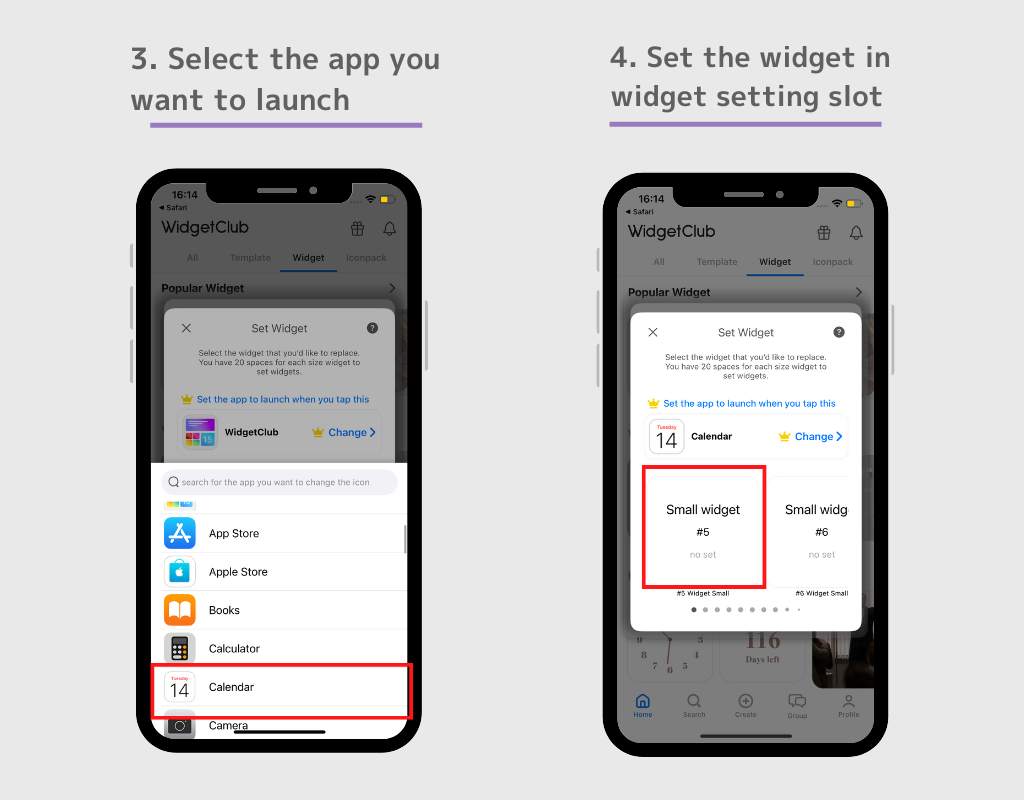
Para abrir alguns aplicativos, é necessário passar pelo aplicativo de atalho devido às limitações das especificações da Apple 😭!
Se você receber uma tela como a abaixo, precisará configurá-la através do aplicativo Shortcuts, confira o vídeo para configurá-lo!